Toepassingsproblemen met toepassingsproxy oplossen
Dit artikel bevat stappen voor het oplossen van problemen met de Microsoft Entra-toepassingsproxy. Gebruik het stroomdiagram om problemen met externe toegang tot een on-premises webtoepassing op te lossen.
Voordat u begint
Het eerste wat u moet controleren, is de connector. Zie Problemen met privénetwerkconnector opsporen voor meer informatie over het opsporen van fouten in een privénetwerkconnector. Als u nog steeds problemen ondervindt, gaat u terug naar dit artikel om problemen met de toepassing op te lossen.
Stroomdiagram voor toepassingsproblemen
Het stroomdiagram bevat de stappen voor het opsporen van veelvoorkomende problemen. De tabel na het stroomdiagram bevat details over elke stap.
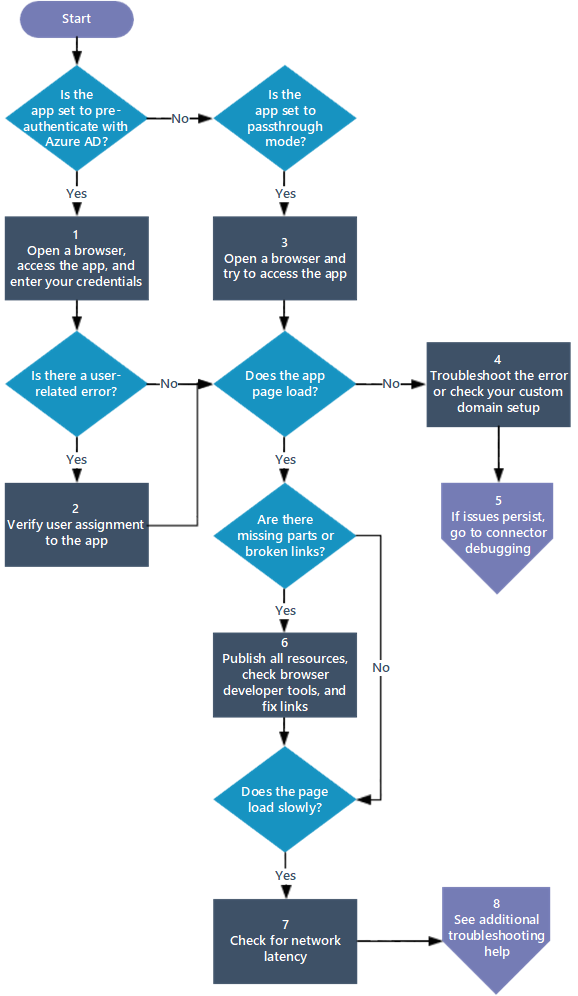
| Stap | Actie | Beschrijving |
|---|---|---|
| 1 | Open een browser, open de app en voer uw referenties in | Probeer uw referenties te gebruiken om u aan te melden bij de app en te controleren op eventuele aan gebruikers gerelateerde fouten, zoals Deze bedrijfsapp kan niet worden geopend. |
| 2 | Gebruikerstoewijzing voor de app verifiëren | Zorg dat uw gebruikersaccount toegang heeft tot de app vanuit het bedrijfsnetwerk en test vervolgens de aanmelding bij de app door de stappen in De toepassing testen uit te voeren. Als aanmeldingsproblemen zich blijven voordoen, raadpleegt u Hoe u aanmeldingsfouten kunt oplossen. |
| 3 | Open een browser en probeer de app te openen | Als er onmiddellijk een fout wordt weergegeven, controleert u of de toepassingsproxy juist is geconfigureerd. Zie Problemen met toepassingsproxy's en foutberichten oplossen voor meer informatie over specifieke foutberichten. |
| 4 | Controleer de installatie van uw aangepaste domein of los de fout op | Als de pagina helemaal niet wordt weergegeven, controleert u of uw aangepaste domein correct is geconfigureerd door te beoordelen of Werken met aangepaste domeinen wordt gecontroleerd. Als de pagina niet wordt geladen en er een foutbericht wordt weergegeven, kunt u de fout oplossen door te verwijzen naar Problemen met de toepassingsproxy en foutberichten oplossen. Als het langer dan 20 seconden duurt voordat een foutbericht wordt weergegeven, kan er een verbindingsprobleem zijn. Ga naar het artikel over het oplossen van problemen met privénetwerkconnectors . |
| 5 | Als problemen zich blijven voordoen, gaat u naar foutopsporing bij connectors | Er kan een verbindingsprobleem zijn tussen de proxy en de connector of tussen de connector en de back-end. Ga naar het artikel over het oplossen van problemen met privénetwerkconnectors . |
| 6 | Alle bronnen publiceren, hulpprogramma's voor browserontwikkelaars controleren en koppelingen herstellen | Als u een pad publiceert, moet u zorgen dat dit alle benodigde installatiekopieën, scripts en opmaakmodellen voor uw toepassing bevat. Zie Een on-premises app toevoegen aan Microsoft Entra-id voor meer informatie. Gebruik de ontwikkelhulpprogramma's van de browser (F12-hulpprogramma's in Internet Explorer of Microsoft Edge) en controleer op publicatieproblemen zoals beschreven op de toepassingspagina wordt niet correct weergegeven. Leesopties voor het oplossen van verbroken koppelingen in koppelingen op de pagina werken niet. |
| 7 | Controleer op netwerklatentie. | Als de pagina langzaam wordt geladen, leert u over manieren om netwerklatentie te minimaliseren in Overwegingen voor verminderen van latentie. |
| 8 | Meer hulp bij het oplossen van problemen bekijken | Als problemen zich blijven voordoen, raadpleegt u meer artikelen over probleemoplossing in de documentatie voor het oplossen van problemen met de toepassingsproxy. |